

Dengan munculnya Windows 8, Microsoft mengumumkan bahwa mereka siap untuk realitas dunia baru yang menakjubkan dari perangkat yang mendukung sentuhan. Dan mengumumkan akhir "Mouse" dan awal antarmuka berorientasi sentuhan.
Setiap pengguna Windows 8 / 8.1 saat ini tahu bahwa pernyataan ini agak berlebihan dan bahkan prematur. Ya, versi terbaru dari sistem operasi jauh lebih baik dioptimalkan untuk kontrol sentuh, tetapi segala sesuatunya jauh dari sempurna - misalnya, bahkan tablet Windows 8-inci memiliki desktop dan dapat bekerja dengan banyak aplikasi yang dibuat untuk digunakan dengan mouse, daripada klik.
Untuk membantu Anda menghindari sakit kepala yang tidak perlu, berikut adalah beberapa trik sederhana yang akan berguna jika Anda tidak punya pilihan selain hanya mengandalkan 10 jari Anda sendiri untuk menggunakan komputer yang menjalankan Windows 8 / 8.1.
Bagaimana Windows memahami sentuhan
Kita harus mengakui bahwa Microsoft telah mengambil beberapa langkah untuk membuat antarmuka tradisional dan ramah-klik-mouse cocok untuk mengelola jari. Namun, masalahnya tetap: penunjuk tetikus adalah alat yang secara signifikan lebih tipis dan lebih akurat daripada jari manusia, dan untuk alasan ini generasi pertama tablet Windows (sejak Windows XP) datang dibundel dengan stylus.
Saat ini, tidak semua perangkat dengan 8 / 8.1 menawarkan kemewahan, jadi satu klik pada layar sentuh diartikan oleh sistem sebagai klik kiri, dua klik sebagai klik ganda, dan menekan dan menahan sebagai klik kanan. Jika Anda menyentuh item di layar lalu menarik dan melepaskan, item itu akan dikenali oleh Windows sebagai drag and drop yang terkenal. Pengguliran (scroll) dilakukan dengan memegang jari Anda di layar dan kemudian menggerakkannya secara horizontal atau vertikal.
Bekerja dengan keyboard virtual
Biasanya muncul secara otomatis ketika Anda menyentuh bidang input teks, tetapi ini tidak selalu terjadi. Karena program desktop yang dioptimalkan untuk kontrol sentuh masih sangat sedikit, banyak program membutuhkan "bantuan ekstra." Dengan kata lain, Anda harus "mengingatkan" mereka bahwa Anda bekerja dengan layar sentuh. Untuk melakukan ini, Anda kadang-kadang harus memanggil keyboard layar sentuh dengan menyentuh ikon yang sesuai di sudut kanan bawah layar..
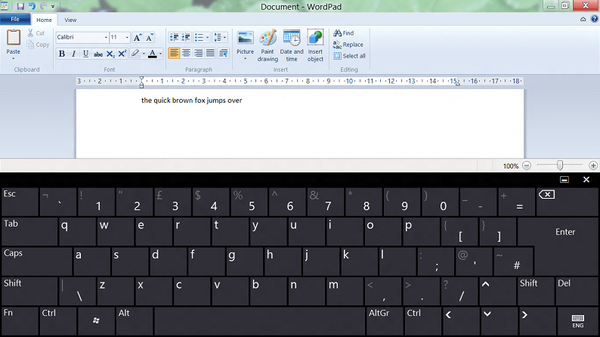
Secara default, ini akan ditampilkan dalam mode yang disebut "mengambang", mis. di jendela baru sebagian menutupi jendela aplikasi yang sedang berjalan. Namun, jika Anda mengklik tombol kecil di sebelah kiri X di sudut kanan atas, mode "dock" akan diaktifkan, di mana bagian tertentu dari layar akan dialokasikan ke keyboard, sementara sisanya akan disediakan untuk jendela aplikasi yang terbuka.
Keyboard sentuh pada Windows 8 / 8.1 juga menawarkan beberapa tata letak yang berbeda, sehingga Anda dapat memilih salah satu yang paling nyaman untuk Anda dan paling sesuai dengan preferensi pribadi Anda..
Mereka dipilih menggunakan tombol di sudut kanan bawah keyboard itu sendiri. Hal yang menarik ketika menggunakan keyboard sentuh adalah semua pintasan keyboard yang dikenal berfungsi di dalamnya: misalnya, Anda dapat menggunakan Ctrl + C dan Ctrl + V klasik untuk menyalin dan menempel (Salin & Tempel).
Mode khusus dan kenyamanan lebih saat bekerja
Beberapa program, seperti Office 2013, misalnya, memiliki mode khusus yang dioptimalkan untuk kontrol sentuh. Ketika Mode Sentuh diaktifkan, setiap elemen dalam antarmuka aplikasi kantor menjadi lebih besar dan, karenanya, lebih mudah dikelola. Ini, tentu saja, tidak dapat menggantikan antarmuka yang sepenuhnya dioptimalkan untuk kontrol sentuh, tetapi ini adalah awal yang baik.
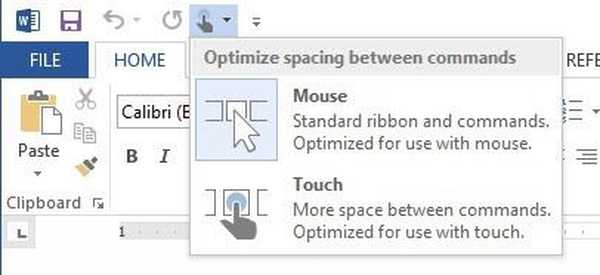
Jika Anda berurusan dengan aplikasi yang tidak memiliki mode seperti ini, cara termudah untuk memperbaikinya adalah dengan meningkatkan ukuran elemen di Windows. Untuk tujuan ini, pegang jari Anda di desktop dan pilih "Resolusi Layar" di menu konteks. Kemudian sesuaikan ukuran teks dan elemen tampilan sesuai keinginan Anda.
Dalam kasus terburuk, jika bahkan setelah itu semua elemen pada desktop tampak kecil dan tidak nyaman, Anda dapat mencoba mengurangi resolusi tampilan. Namun demikian, ini adalah ukuran ekstrem dan, sebagai aturan, tidak disarankan untuk melakukan ini, karena ini akan menyebabkan penurunan (kadang-kadang signifikan) dalam kualitas visual gambar.
Menggunakan touchpad virtual
Ada juga opsi bagus lain yang dapat membantu Anda bekerja lebih efisien dengan perangkat sentuh berbasis Windows Anda. Cukup unduh dan instal TouchMousePointer - aplikasi kecil yang akan menambahkan panel sentuh virtual (di layar) ke desktop Anda, yang bekerja berdasarkan prinsip keyboard sentuh - dengan perbedaan yang TouchMousePointer memungkinkan Anda untuk mengontrol penunjuk mouse.

Dan jika semua ini tidak membantu, beli saja stylus yang bagus - sesuatu yang mirip dengan tablet yang disebut Surface Pro. Bahkan, aksesori semacam itu adalah suatu keharusan jika Anda berencana untuk menggunakan banyak program Windows klasik pada perangkat seluler dengan layar sentuh.
Semoga harimu menyenangkan!











